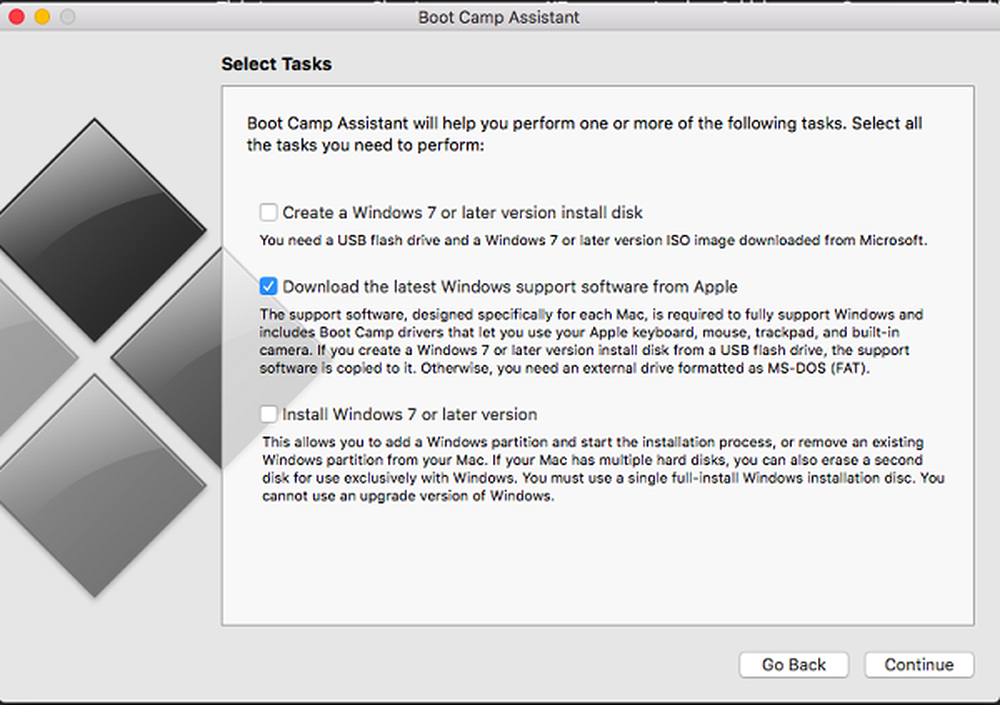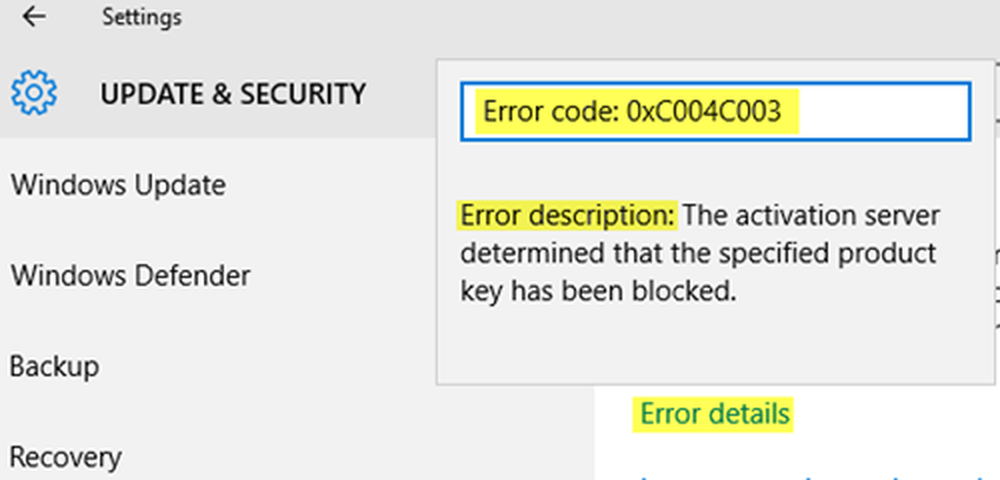Risolvi i problemi audio su Windows con Boot Camp

Campo di addestramento è un software ufficiale di Apple che ti permette di installare finestre sopra Mac. Il più delle volte viene utilizzato quando è necessario avere sia Windows che macOS sulla stessa macchina. Ora può succedere che dopo aver installato o aggiornato Windows su un Mac utilizzando Boot Camp, non si senta più il suono attraverso l'auricolare o gli altoparlanti interni o esterni. In questa guida, ti aiuteremo a risolvere i problemi audio su Windows con Boot Camp.
Problemi audio su Windows con Boot Camp
Prima di iniziare, assicurati di avere una connessione Internet funzionante e di eseguire il backup di tutti i file su Windows 10 su un'unità esterna o sul Mac utilizzando l'explorer integrato.
Aggiornamento all'ultima versione di Boot Camp
Regola del pollice ha sempre l'ultimo software sul tuo PC. Nel caso in cui non hai aggiornato il tuo macOS, che include anche il software Boot Camp, assicurati di scaricarlo e installarlo separatamente.
- Vai alla pagina di download di Boot Camp e scarica la versione più recente.
- Dovrai scorrere un po 'per capire l'ultima versione. Clicca su Download.
- Avviare il file DMG e seguire le istruzioni visualizzate per scaricare e installare l'aggiornamento software più recente per Boot Camp.
Nota: se si sta tentando di installare Windows XP o Vista, Boot Camp 4.0 non supporta queste versioni di Windows. Quindi scegli di conseguenza.
Installa l'ultima versione dei tuoi driver audio
Esistono due modi per scaricare i driver audio. Uno sta usando il disco MacOS e il secondo è quello di scaricarlo direttamente da Apple. Mac OS Disk è come i driver USB di Windows avviabili che hanno tutti i driver di base. Quindi è necessario crearlo utilizzando lo strumento di utilità Disco disponibile sul sistema.
Installa i driver dal tuo disco Mac OS- Accendi il tuo Mac e avvia Windows.
- Inserisci il disco Mac OS e dovrebbe avviarsi automaticamente. Se ora, accedere a quel disco e fare doppio clic sul programma Setup.exe nella cartella Boot Camp per avviarlo.
- Seguire le istruzioni visualizzate per installare i driver.
- Riavvia il tuo Mac.
Installa i driver dal sito Web di Apple
A mio parere, questo è preferito come un modo per assicurarsi di scaricare i driver audio più recenti dal sito web. Tuttavia, sarà dura la caccia all'autista.
- Vai al sito Web di supporto Apple.
- Cerca il driver audio basato sul nome OEM
- Una volta ottenuto, esegui il programma e installalo.
Scarica e installa gli ultimi driver Realtek.
È possibile visitare il sito Web Realtek e cercare il driver. Una volta trovato, scaricalo ed esegui il programma di installazione. Questo ti porterà attraverso una serie di passaggi prima di installare il driver. Assicurati di seguire le istruzioni sullo schermo per scaricare e installare i driver più recenti.
Riparare i driver del Boot Camp
È facile riparare il set completo di Boot Camp direttamente dal sistema.
- Avvia il tuo Mac e avvia Windows.
- Inserisci il disco di installazione di Mac OS. Avvia il programma di installazione che si trova nella cartella Boot Camp.
- Fai clic su Ripara.
- Seguire le istruzioni visualizzate per riparare i driver.
- Riavvia il tuo Mac.
Reinstallare i driver audio in Windows
- Apri Gestione dispositivi sul PC Windows, quindi fai clic con il pulsante destro del mouse sul driver Audio.
- Scegliere di disinstallare il driver.
- Al termine, riavviare Windows e accedere di nuovo.
- Ora controlla Windows Update o scarica manualmente il driver e installalo.
Installa il software di supporto di Windows più recente
- Avvia nel tuo MAC.
- Collega un'unità USB al tuo Mac con formattazione FAT.
- Apri Assistente Boot Camp, che si trova nella cartella Altre cartelle di Applicazioni.
- Nella finestra Assistente Boot Camp, cerca una casella di controllo per scaricare l'ultimo software di supporto di Windows di Apple. Deseleziona il resto delle caselle di controllo.
- Questo installerà i driver più recenti sul disco.
- Al termine, riavvia il tuo Mac e avvia Windows.
- Collegare l'unità USB e aprire il file Setup.exe.
- Questo richiederà di consentire a Boot Camp di apportare modifiche, fare clic su Sì.
- Fai clic su Ripristina o reinstalla l'aggiornamento
- Al termine, riavviare e riavviare in Windows 10 PC.
Reinstallare i servizi Boot Camp
Boot Camp rimane in Windows utilizzando i Servizi. È possibile reinstallare facilmente il servizio Boot Camp.
- Avvia Windows e vai a Pannello di controllo> Programma e funzionalità
- Trova servizi Boot Camp, quindi fai clic su Disinstalla.
- Questo ti chiederà di riavviare. Riavvia di nuovo in Windows
- Ora inserisci il disco di installazione di Mac OS ed esegui il programma di installazione disponibile nella cartella Boot Camp.
- Fai clic su Installa.
- Questo ripristinerà tutti i servizi.